Instalación, apagado y eliminación completa de McAfee desde Windows

- 2978
- 312
- Germán Ballesteros
Cada computadora, que ejecuta Windows, debe tener un programa antivirus, ya que la mayoría de los virus se escriben con precisión para este sistema como el más común. Y aquí el usuario tiene una gran selección: hay muchos programas antivirus en diferentes configuraciones. Uno de los más populares y famosos fue creado por la compañía estadounidense McAfee.

Metodología para trabajar con McAfee en Windows.
¿Qué es McAfee y cómo aparece en una computadora?
McAfee Antivirus es considerado uno de los más poderosos y confiables. Aunque se paga, se puede usar durante 30 días completamente gratis: durante este tiempo puede decidir si comprar una licencia o no. Este programa antivirus se produce en varias versiones, incluida la secuidad de McAfee para dispositivos móviles en Android o iOS. Para Windows, la opción más adecuada será McAfee Total Protection: este es un paquete completo de programas que protegen la computadora tanto de amenazas internas como de las amenazas internas y externas. El kit tiene McAfee WebAdvisor - ¿Qué tipo de programa es este?? Esta es solo una extensión para un navegador que sigue, qué sitios visita. No, no realiza estadísticas, pero verifica estos sitios por seguridad, y si es probable que tengan un código malicioso, el antivirus advierte sobre el peligro. Para instalar este programa para usted, simplemente vaya al sitio web oficial (https: // www.McAfee.Com/consumidor/ru-ruu/store/m0/index.html) y descargar archivo de instalación. Ejecute este instalador, y él descargará e instalará todos los componentes necesarios. La instalación de este antivirus no es más complicada que cualquier otro programa.
A veces este antivirus aparece en la computadora en sí. Esto sucede al instalar varios programas, generalmente productos de Adobe, por ejemplo, reproductor flash. Pocas personas apagan una marca de verificación que permite la instalación de este antivirus solo simultáneamente. Tal imposición agresiva de los servicios todavía se encuentra, aunque menos a menudo que hace un par de años. Cómo activar McAfee? 30 días puede usar antivirus y sin activación. Si ya hay una licencia, al instalarla será necesario ingresar su número. En el proceso, el antivirus puede colocar archivos sospechosos de cuarentena: almacenamiento especial. Dado que los antivirus también usan algoritmos heurísticos que ayudan a reconocer una amenaza desconocida, los archivos inofensivos también pueden llegar a la cuarentena; este es el problema de todos los antivirus, y no solo esto. Por lo tanto, a veces surge la pregunta de dónde hay cuarentena en McAfee.
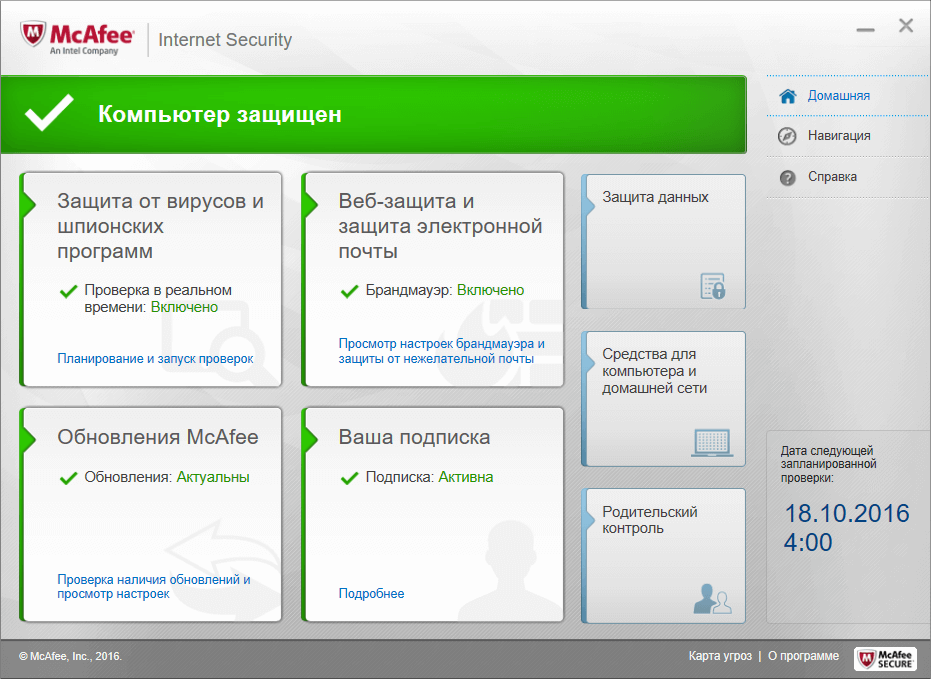
Haga clic en el icono de antivirus en el tria, y implementará su ventana. En la parte superior justo hay un menú de "navegación", y en él el elemento de "funciones". Allí puede encontrar una lista de archivos aislados debajo del elemento "colocado en cuarentena". Si selecciona el archivo deseado y hace clic en "Restaurar", volverá a donde se eliminó. Los archivos en cuarentena no se eliminan físicamente, simplemente se extraen de su lugar y se transfieren a una carpeta separada, pero siempre se pueden devolver, aunque hay un riesgo en esto. El archivo restaurado puede infectarse con un virus: el antivirus se equivoca rara vez.
Cómo deshabilitar McAfee
Es muy simple instalar el programa, pero con cómo deshabilitar McAfee en Windows, hay problemas. El hecho es que los virus más "avanzados" están tratando principalmente de neutralizar el antivirus para que no les impida hacer sus copias y enviar algunos datos valiosos a través de Internet. Por lo tanto, los programas antivirus suelen ser más difíciles de apagar o eliminar que los lo común: los desarrolladores lo hacen especialmente. Puede apagar McAfee solo a través de la interfaz, como la mayoría de los otros antivirus:
- Haga clic en el icono en forma de escudo en la bandeja para que se desarrolle la ventana del programa.
- Seleccione la sección "Protección contra virus y programas de espía".
- Apague el artículo "Protección en tiempo real".
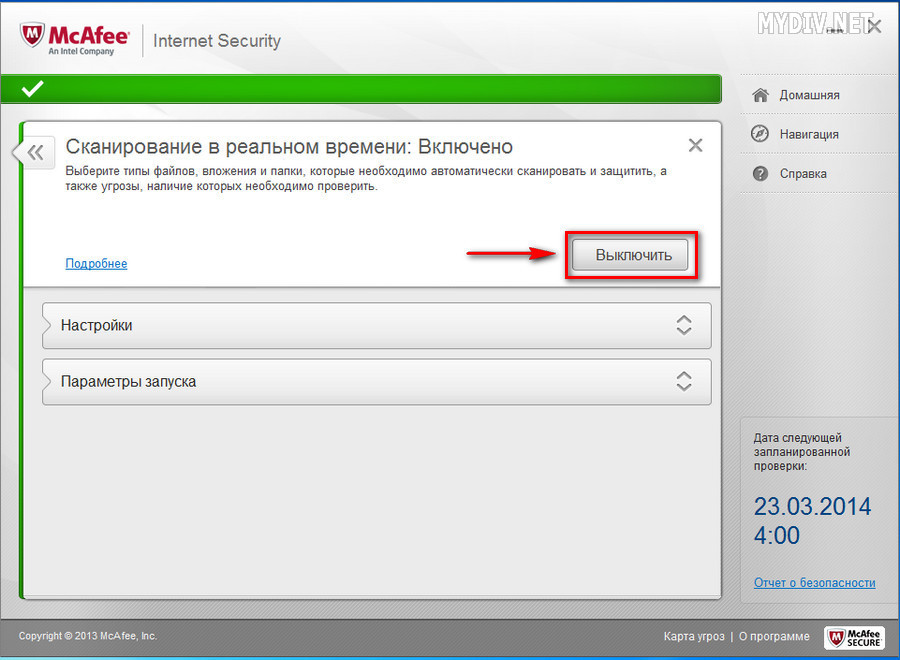
En este caso, aparecerá una ventana en la que necesite elegir cuánto se desconecta el programa, ya que puede apagar McAfee por un tiempo, después de lo cual se activa nuevamente. Si el antivirus necesita estar completamente apagado, entonces debe seguir la "verificación planificada", "protección web y protección por correo electrónico", "firewall", "anti-spam" y allí también apagar todo también.
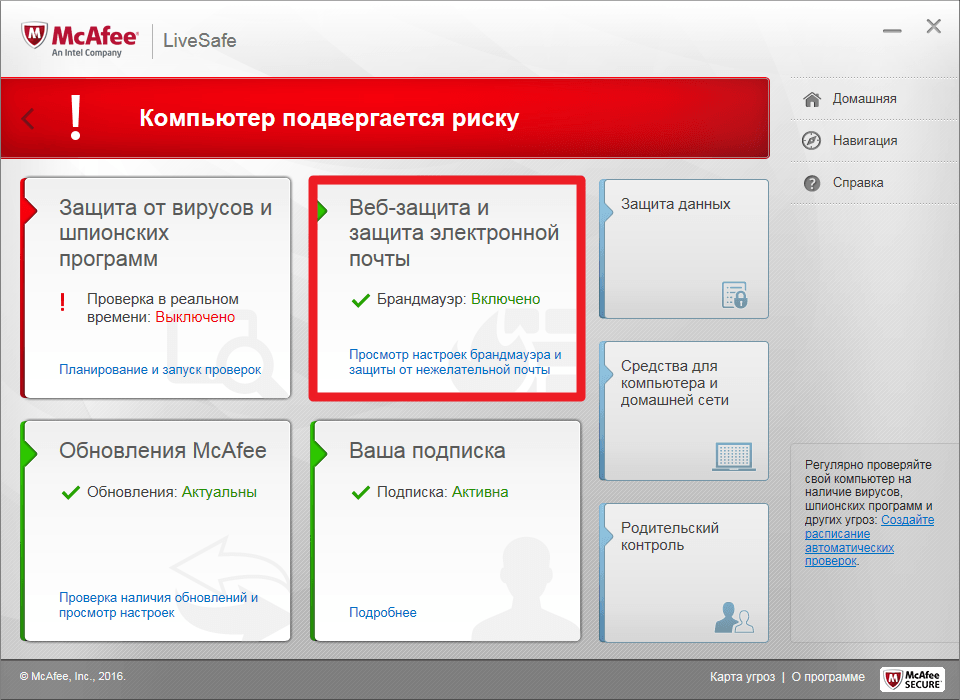
Desconectar todas las funciones del antivirus, actúas bajo tu propio riesgo! Su computadora queda completamente indefensa antes de cualquier amenaza externa, y sus datos personales que están disponibles en ella pueden entrar libremente en las manos equivocadas. Dado que el cierre del antivirus McAfee incluso abre temporalmente el camino para los virus, intente en este momento al menos apagar la computadora de Internet, no descargar archivos y no visitar ningún sitio. El uso de unidades de flash extranjeras en este momento también representa una amenaza mayor.
Cómo eliminar por completo McAfee de Windows 10
Antes de detenerse en un programa específico, cualquier usuario generalmente probará diferentes opciones. Lo mismo se aplica a los antivirus a alguien que le gusta más a McAfee, y alguien Nod32 o Kaspersky. Además, en Windows 10, este antivirus se instala de forma predeterminada, y debe eliminar por completo McAfee de la computadora si desea instalar algo más. No es tan fácil de hacer como parece. Sí, debe usar la forma habitual: vaya al panel de control y desinstale el antivirus, así como un programa regular. Si hay otros módulos con el nombre McAfee en la lista de programas, también deben seleccionarse y eliminar alternativamente todo. Pero después de eso, todavía habrá muchos rastros de la presencia de este antivirus en el sistema. Los registros en el registro y algunos archivos permanecerán, y a veces McAfee aún le recordará a sí mismo.
Puede, por supuesto, encontrarlo y eliminarlo todo manualmente, pero dicho trabajo requiere algunas calificaciones, y la regla de PC de usuario ordinaria habitual que el registro y la eliminación del sistema están llenos de problemas. Por lo tanto, recomendamos solo usar cualquier utilidad para limpiar el sistema de archivos no utilizados y otra "basura". La utilidad Ccleaner, que muchos ya tienen. Cómo eliminar completamente McAfee con Windows 7 o Windows 8? De la misma manera: disconteal y limpiar los restos con una utilidad especial. También actúe para eliminar a McAfee de la computadora portátil. Después de la eliminación completa de este producto, si no se planea usarlo en el futuro, debe encargarse de cancelar la licencia. Dado que si no cancela la suscripción a McAfee, entonces el dinero para ella se puede cancelar desde una tarjeta, desde un teléfono u otra forma que se usó para pagar la primera vez. En el sitio web oficial hay teléfonos y otros contactos del servicio de soporte, incluido el número gratuito 8-800. Llámelos o escriba un correo electrónico y explique que desea detener la licencia. El resto del dinero por un período prepago no utilizado debe devolverse dentro de unos días.
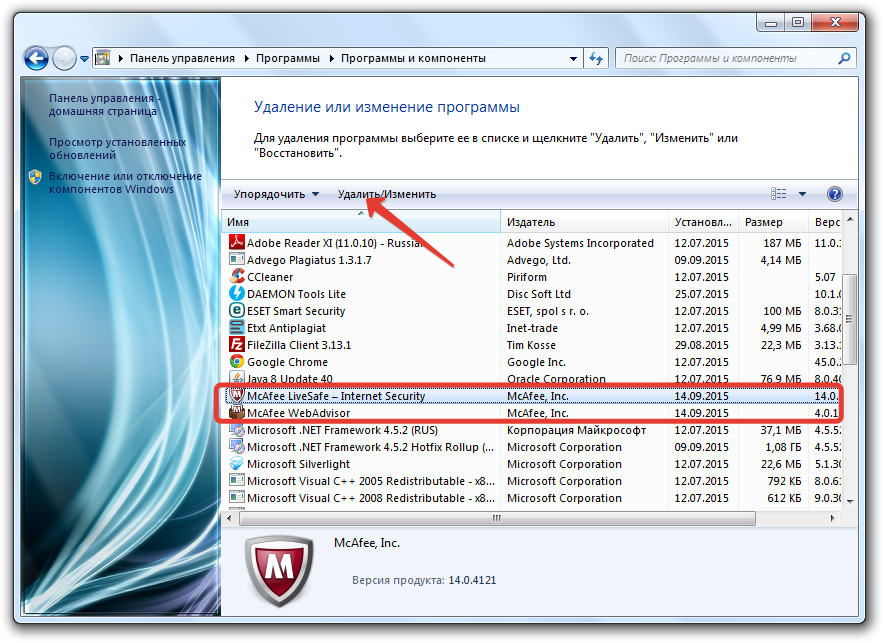
Uso de funciones de Windows Built -En
Como se mencionó anteriormente, la limpieza de McAfee de una computadora, incluso de Windows 10, puede estar utilizando el panel de control y el elemento "Eliminar programas". Pero a veces esto no se puede hacer: aparece una ventana con un error y no pasa nada. Luego repita lo mismo en modo seguro. Para ir a este modo, reinicie la computadora y al inicio del sistema operativo presione la tecla F8 o ESC. Habrá un menú en el que seleccione un "modo seguro". Cuando se carga el sistema, retire el antivirus usando el panel de control. Después de eso, abra el conductor y vaya al disco del sistema; este suele ser un "disco C". En la barra de búsqueda, ingrese la palabra mcafee y elimine todos los archivos y carpetas que se encontrarán en este disco. A continuación, vaya a "mi computadora", seleccione una polla del sistema y llame al menú con el botón derecho del mouse. Seleccione las "Propiedades del disco" y luego "Limpieza del disco". Cuando el sistema califica el disco, marque la eliminación de "archivos temporales" y comience a limpiar. Todo, McAfee Antivirus se elimina por completo, puedes reiniciar la computadora en modo normal.
Usando Revo Uninstaler
La utilidad Revo Uninstaler permite la eliminación completa del antivirus McAfee sin ninguna dificultad. Este programa se puede descargar desde el sitio oficial (https: // www.Desinstalador de Revo.Com/revo_uninstaller_free_download.html) - habrá suficiente versión gratuita. Instalarlo y ejecutarlo.
- Cuando Revo Uninstaler dispersa el sistema y crea una lista de programas instalados, haga clic en el icono con la inscripción "Detalulador".
- Seleccione un componente con el nombre McAfee en la lista y haga clic en el icono "Eliminar".
- Si la lista tiene algunos otros módulos con el mismo nombre, repita la eliminación de cada uno de ellos.
Cuando el programa comienza a eliminarse, le pedirá que elija el modo de funcionamiento, seleccione "Avanzado". Por lo tanto, tendrá la oportunidad de poner una marca de verificación para buscar todos los archivos del programa eliminado y limpiarlos. La utilidad escaneará todos los archivos en el disco y mostrará la lista. Haga clic en "Seleccionar todo" y luego "Eliminar". La eliminación completa con la búsqueda de todos los archivos puede tomar varios minutos, pero no quedará rastros. Después de todo, incluso los archivos temporales pueden revivir un antivirus aparentemente remoto a la vida.
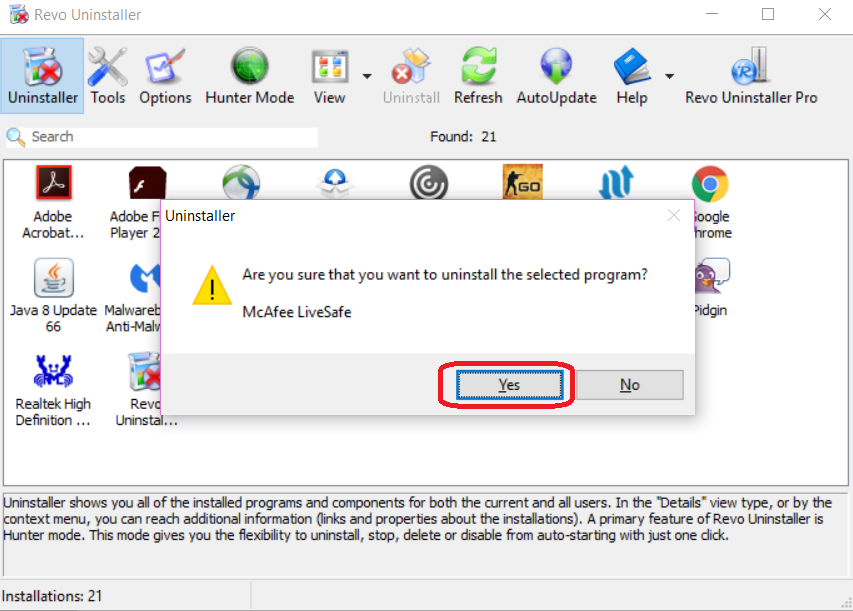
Usando desinstalador perfecto
La utilidad perfecta para desinstalantes es muy similar a Revo Uninstaler y también sirve para la eliminación rápida y pura de los programas instalados. Pero hay una ventaja: incluso puede eliminar ese programa que no se elimina en nada, pero solo muestra la ventana con un error de acceso. Esto sucede cuando el antivirus McAfee está infectado con el virus: se hace imposible eliminarlo. Pero el desinstalador perfecto evita fácilmente todos los obstáculos.
- Descargar, instalar y ejecutar esta utilidad.
- Cuando el desinstalador perfecto comience y muestra la lista de programas instalados, haga clic en el botón "Force desinstalar", es decir, "deleción forzada" y luego seleccione McAfee.
- Presione el botón "Siguiente" para comenzar a escanear.
Когда Perfect Uninstaller завершит удаление, перезагрзите коimar. La utilidad puede funcionar durante mucho tiempo, ya que está buscando archivos residuales en todas las carpetas en el disco duro, así que tenga paciencia, esto puede tomar media hora. Ahora sabe cómo eliminar McAfee de una computadora de diferentes maneras, incluidas las utilidades especiales y muy útiles. El hecho es que este antivirus no siempre está instalado por el propio usuario, y a menudo aparece en la computadora. Y si el sistema ya tiene otro antivirus, entonces comienzan a surgir diferentes problemas y fallas. Por lo tanto, es necesario eliminarlo, además, se puede limpiar, de lo contrario puede aparecer nuevamente.
¿Has tenido que enfrentar a McAfee Antivirus?? ¿Cuál es tu opinión sobre él?? ¿Cómo lo borraste o lo dejaste para el registro constante?? Comparta su opinión en los comentarios, será interesante para muchos de nuestros lectores.

